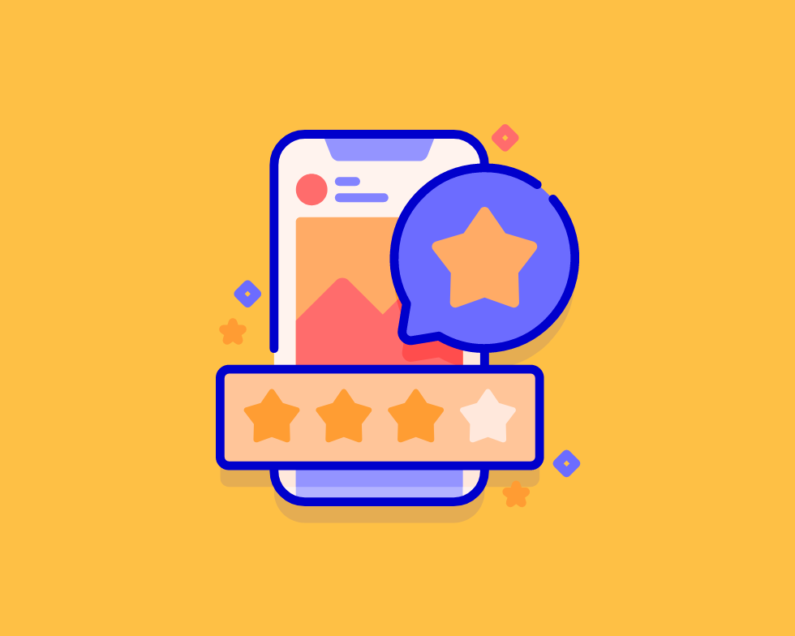ClickUp jest popularnym systemem do zarządzania projektami, którego liczba użytkowników szybko rośnie i który bardzo szybko się rozwija. Jest to jego największa zaleta, ponieważ oferuje coraz lepsze funkcje i szybko dostosowuje się do potrzeb użytkowników. Jednocześnie jest to również wada, ponieważ często pojawiają się problemy ze stabilnością i szybkością działania.
ClickUp to system, który znalazł się na pierwszym miejscu w naszym rankingu, ponieważ, według naszej opinii, jest on najlepszy. Posiada wiele funkcji, których nie znajdziesz w innych systemach do zarządzania projektami, lub działają one inaczej. System jest prosty w użytkowaniu, nawet dla osób, które wcześniej nie miały styczności z narzędziami do zarządzania zadaniami. Kluczowe jest, aby proces wdrożenia systemu był odpowiednio przeprowadzony oraz aby korzystanie z niego było prowadzone zgodnie z dobrymi praktykami.
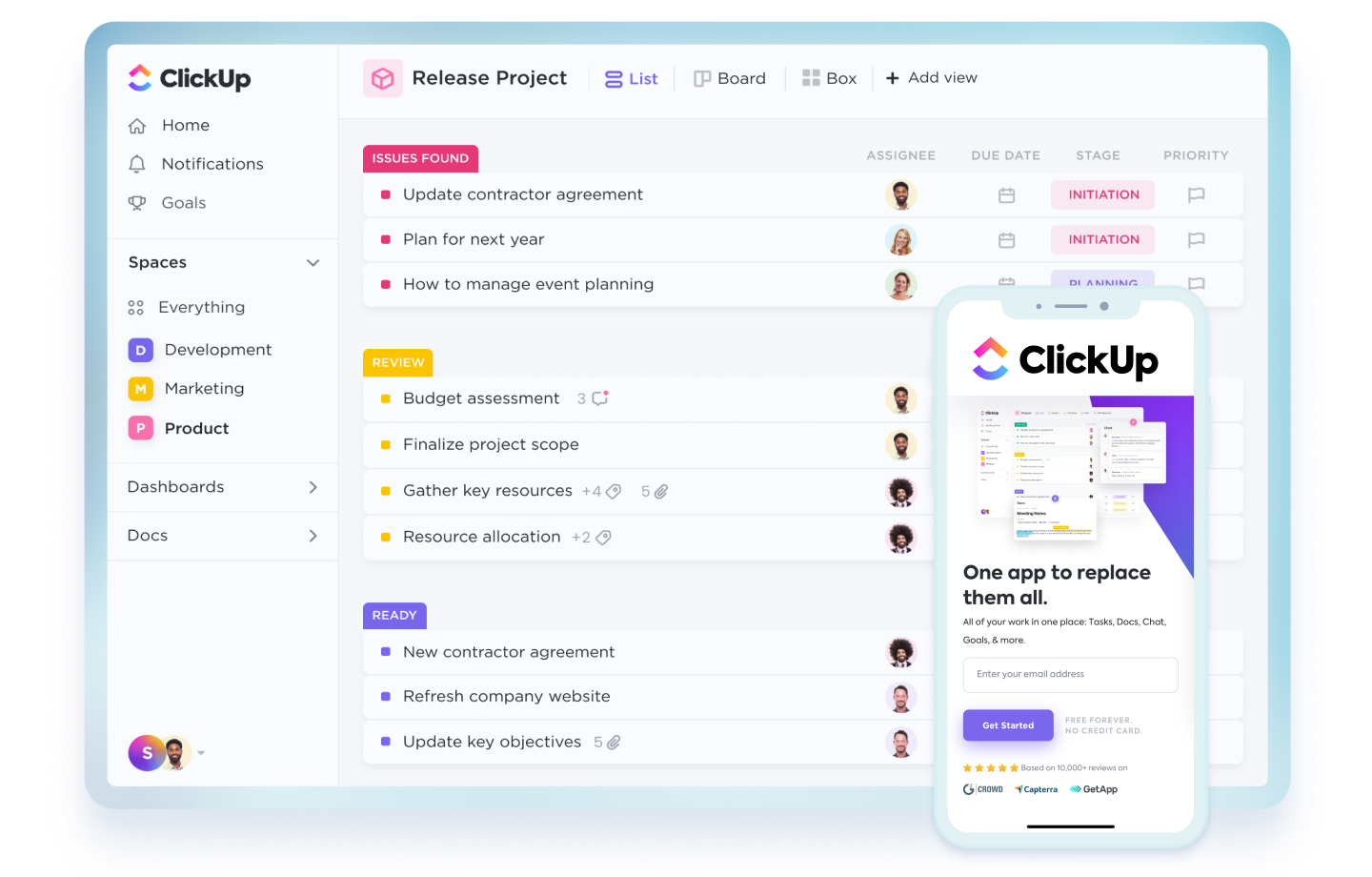
Widok tablicy Kanban.
Lista najważniejszych funkcjonalności:
Widoki niestandardowe:
Często firmy używają różnych narzędzi dla różnych zespołów, ponieważ specyfika ich pracy potrafi się różnić, co wpływa na ich potrzeby względem prezentacji danych w systemie i samej pracy. Zespoły zajmujące się rozwojem technologii i oprogramowania zwykle potrzebują narzędzia do zarządzania projektami Agile. Jednak zespoły ds. sprzedaży i marketingu cyfrowego mogą preferować łatwe w użyciu listy rzeczy do zrobienia „to-do” oraz kalendarze. Ponieważ wiele systemów do zarządzania projektami ma tylko jeden typ widoku, jesteś zmuszony do korzystania z różnych narzędzi w całej firmie. To bardzo utrudnia przekazywanie ważnych informacji z różnych zespołów. To się tyczy również kadry zarządzającej. Manager potrzebuje innego widoku niż pracownik tylko na samych zadaniach. ClickUp udostępnia wiele różnych widoków Twoich projektów, dzięki czemu wszystkie Twoje zespoły mogą przeglądać określony projekt, tak jak tego wymagają, korzystając z jednego narzędzia.
1. Widok tablicy
Ten widok jest idealny do łatwego przenoszenia zadań projektowych pomiędzy poszczególnymi statusami. To świetna opcja dla entuzjastów Scruma czy Kanbana.
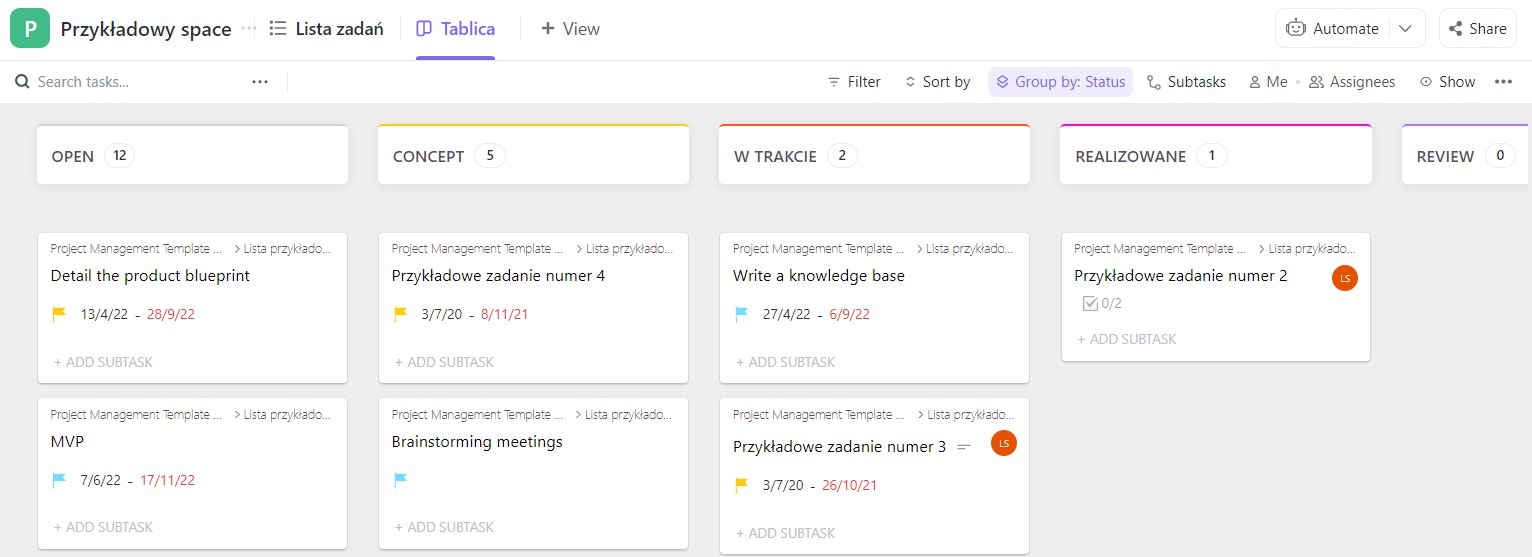
Widok zadań tablica Kanban w ClickUp.
2. Widok listy
Jeśli wolisz pracować z klasyczną listą zadań wg metody ClickUp, to żaden problem. Przełączasz sobie widok i masz już listę zadań. Widok listy zadań umożliwia łatwe zaznaczanie zadań projektu oraz pracy z podzadaniami.
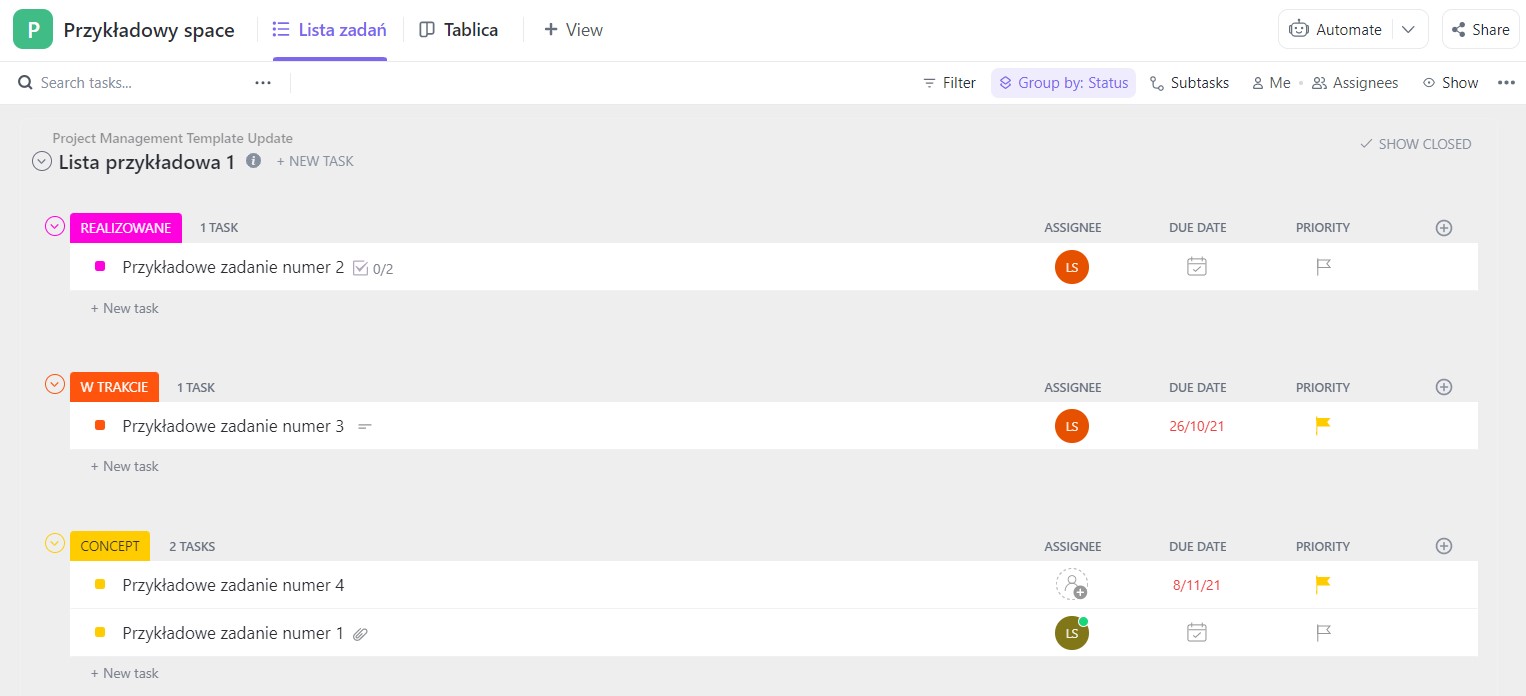
Widok listy zadań w ClickUp.
3. Widok boxów
Widok „Box” w ClickUp pozwala na łatwe przeglądanie wszystkich zadań, nad którymi pracują poszczególni członkowie zespołu. Jest to bardzo przydatne dla menedżerów, ponieważ pozwala im na szybkie sprawdzenie, kto jest odpowiedzialny za poszczególne zadania projektu, a także na śledzenie obciążenia pracą każdego członka zespołu. Dzięki temu mogą lepiej zarządzać pracą zespołu i szybciej reagować na ewentualne problemy.
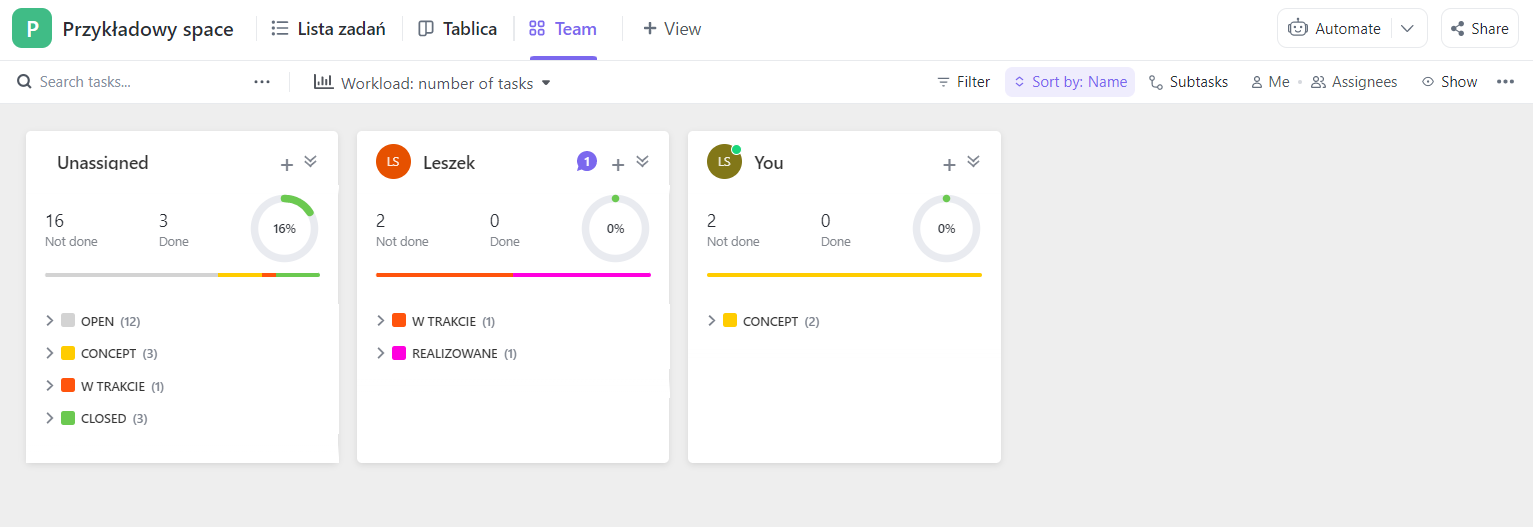
Widok boxy ClickUp.
4. Mój widok
Opcja „Mój widok” w ClickUp pozwala na skupienie się tylko na projektach i zadaniach przypisanych do Ciebie. Dzięki temu nie trzeba przeglądać nieistotnych zadań, które mogłyby zajmować miejsce na pulpicie nawigacyjnym. Aby skorzystać z tej opcji, wystarczy w górnym menu wybrać „Me” i będziesz mieć dostęp tylko do swoich zadań i projektów. Jest to szczególnie przydatne dla osób, które pracują nad wieloma projektami jednocześnie.

Widok filtrowania na Moje zadania w ClickUp.
5. Zapisywanie szablonów
Jeżeli pracujesz w różnych projektach, a jesteś przyzwyczajony do określonego jednego układu np. widoku BOX, to bardzo łatwo jest taki widok zachować, aby można było z niego korzystać w przyszłości w innych projektach. Również, jeżeli Twoi współpracownicy doceniają to, jak skonfigurowałeś swój widok, to możesz go łatwo udostępnić. Do tego służą szablony. Wystarczy widok zapisać jako szablon i możesz go używać wielokrotnie w wielu miejscach.
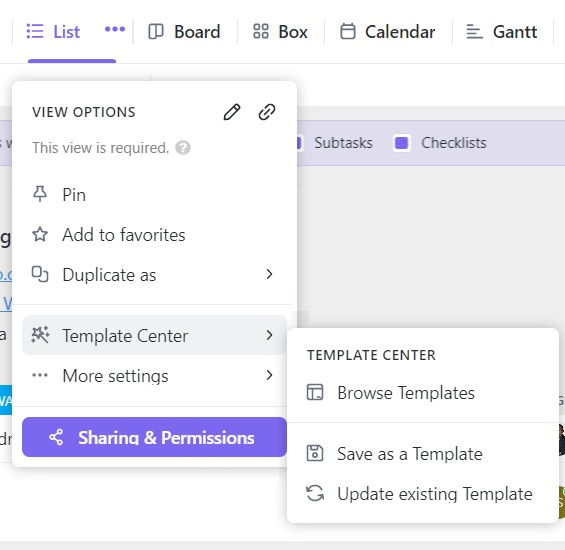
Zapisanie widoku jako szablon w ClickUp.
6. Statusy niestandardowe
Ta z pozoru prosta funkcjonalność nie jest dostępna w każdym systemie na rynku. Jak już pisaliśmy, są różne zespoły i pracują często inaczej. Inne statusy wymaga zespół IT a inne zespół marketingowy. W ClickUp jest to bardzo proste. Funkcja ta pozwala na dostosowanie statusów zadań do indywidualnych potrzeb różnych projektów. Dzięki temu każdy projekt może mieć swoją unikalną listę statusów, odpowiadającą specyfice danego zespołu lub branży. Nie jesteś również ograniczony do stosowania standardowych statusów, takich jak „Otwarte”, „Zamknięte” lub „W trakcie”. Możesz dostosować statusy do swoich potrzeb i specyfiki projektu, co pozwala na lepsze zarządzanie pracą zespołu i śledzenie postępu projektu.
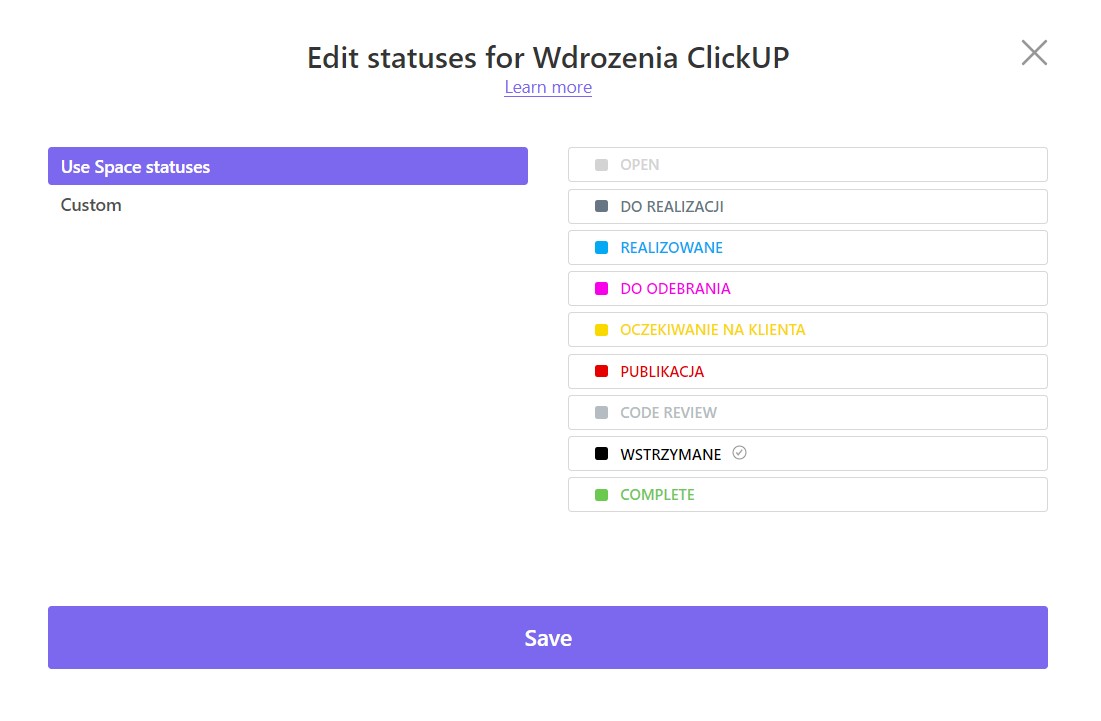
Statusy niestandardowe ClickUp.
7. Przypisywanie osób do komentarzy
To jest bardzo przydatna funkcjonalność, z której korzystamy w systemie ClickUp. Pozwala na przypisanie komentarza do konkretnej osoby, korzystając z symbolu @. Dzięki temu, jeśli masz jakieś zadanie i chcesz, aby określona osoba zajęła się jego realizacją, wystarczy dodać jej nazwę za pomocą @, a system automatycznie powiadomi ją o tym, że jest odpowiedzialna za wykonanie danego zadania. Jest to bardzo przydatna funkcja, ponieważ eliminuje ryzyko, że ktoś przeoczy, że został poproszony o jakieś działanie w określonym zadaniu, co pozwala na lepsze zarządzanie pracą zespołu i skuteczniejsze wykonywanie zadań. Przykładowo: @Adam Kowalski bardzo proszę zerknij na przygotowane materiały graficzne.
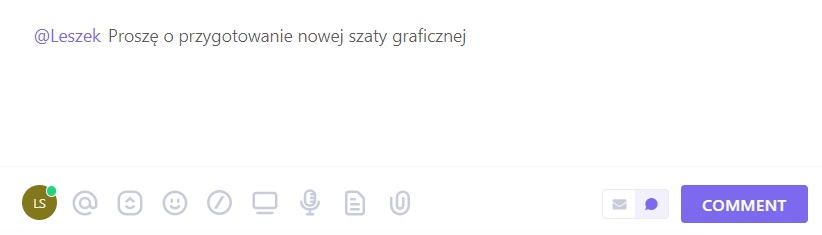
Wywołanie osoby w komentarzu.
8. Wykresy Gantta
ClickUp zapewnia najnowocześniejsze wykresy Gantta do śledzenia i zarządzania projektami. Dzięki nim można uzyskać przegląd postępu projektu z lotu ptaka i szybko planować projekty. Są one idealne do zarządzania portfelem projektów. W przeciwieństwie do szablonów programu Excel, wykresy Gantta ClickUp są również wyposażone w mnóstwo automatyzacji, więc nie trzeba poświęcać dużo czasu na konfigurację i edycję wykresów, co pozwala na skupienie się na realizacji projektu, a nie na jego planowaniu. Wykresy Gantta ClickUp pomogą:
-
- Automatycznie dostosować zależności zadań podczas zmiany harmonogramu elementów.
- Obliczyć procentowy postęp projektu na podstawie ukończonych zadań/całkowitej liczby zadań.
- Porównać oczekiwane i bieżące postępy w projekcie.
- Obliczyć ścieżkę krytyczną, aby zidentyfikować zadania, którym należy nadać priorytet.
- Pomóc w przepływach pracy projektu i zarządzaniu zasobami.
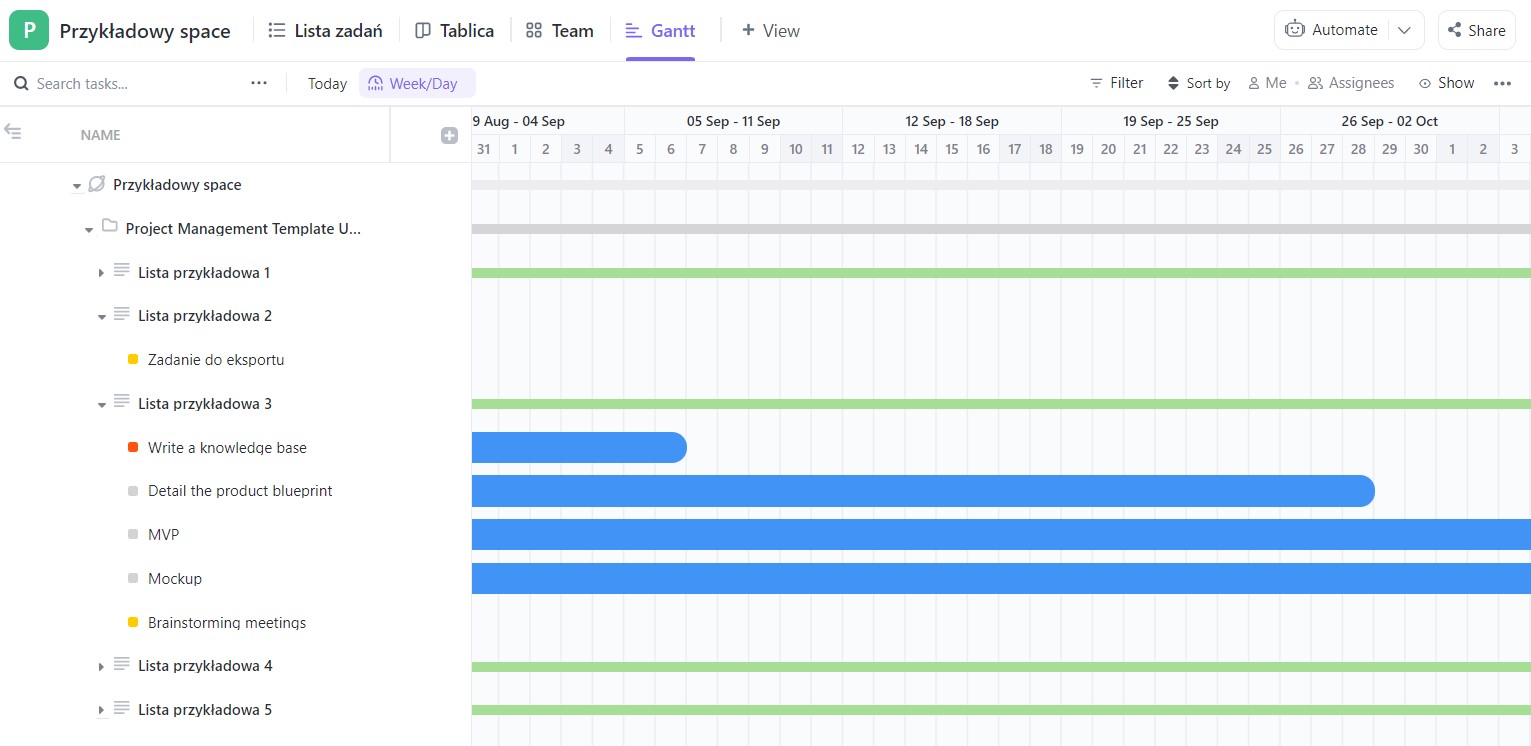
Wykres Gantta ClickUp.
9. Niestandardowe pulpity nawigacyjne Raportowanie projektów może być czasochłonne i wymaga poświęcenia sporej ilości czasu na analizę danych. ClickUp ułatwia to zadanie dzięki potężnym wbudowanym pulpitom nawigacyjnym, które automatycznie wizualizują i organizują dane projektu. Dzięki nim można śledzić kilka ważnych wskaźników zespołu Agile:
-
- Wykresy prędkości: określ, ile czasu zajmuje wykonanie zadań w sprincie.
- Wykresy „burndown”: analizuj wydajność swojego zespołu w stosunku do celu i wizualizuj pozostałą pracę w czasie rzeczywistym.
- Wykresy „burnup”: śledź, ile Twój zespół wykonał pracy w stosunku do zakresu projektu.
- Skumulowane wykresy przepływu : identyfikuj potencjalne wąskie gardła, które spowalniają postęp projektu i przepływ pracy.
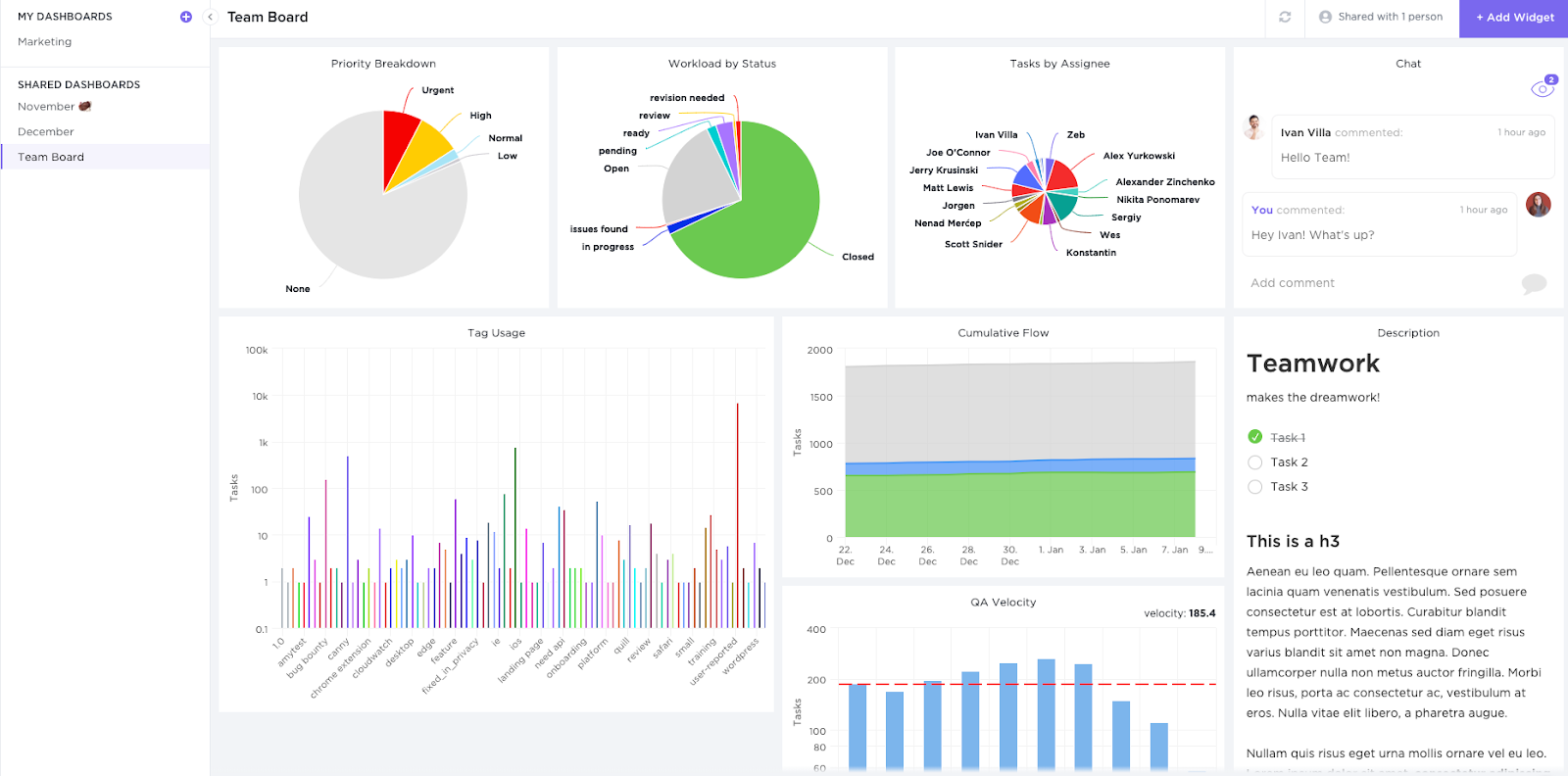
Niestandardowe pulpity nawigacyjne ClickUp. Źródło: https://clickup.com/blog/10-best-project-management-tools/#1-1-clickup
10. Przypomnienia
ClickUp posiada funkcję przypominania, która pozwala na utrzymanie kontroli nad realizacją zadań. Dzięki niej można ustawić przypomnienia dla określonych zadań, aby upewnić się, że zostaną one wykonane na czas. Funkcja ta pozwala na ustawienie przypomnień w postaci powiadomień e-mail, sms lub push, dzęki temu otrzymujesz przypomnienia o zadaniu niezależnie od tego, gdzie się znajdujesz. Jest to bardzo przydatna funkcja, ponieważ pozwala na lepsze zarządzanie projektem i uniknięcie opóźnień.
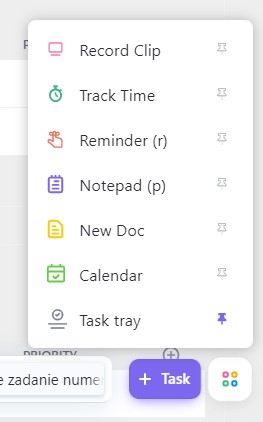
Przypomnienia ClickUp uruchamiane z poziomu dolnego menu.
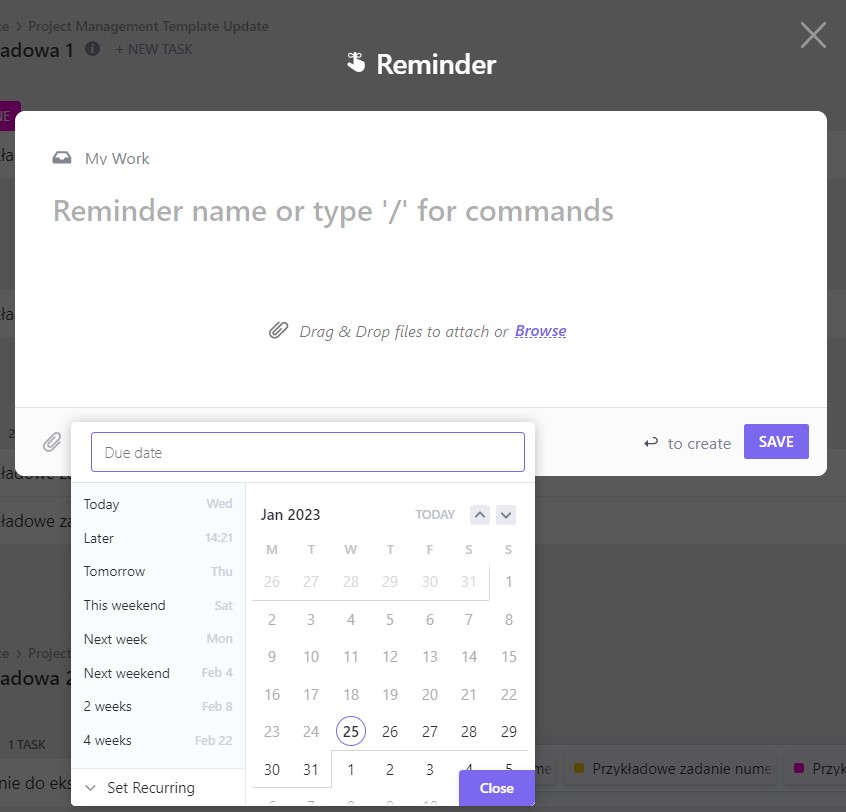
Przypomnienia ClickUp konfiguracja.
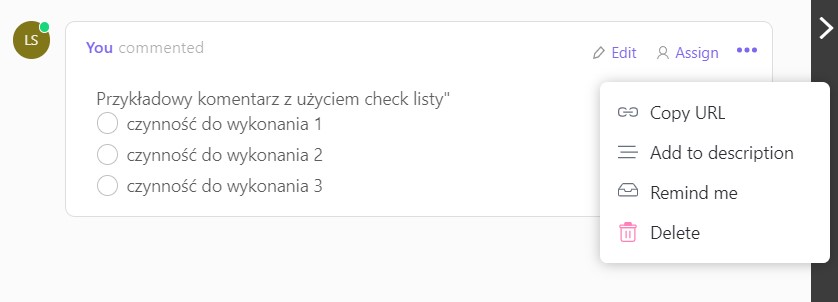
Przypomnienia ClickUp uruchamiane z poziomu komentarza.
11. Pomiar czasu pracy
ClickUp posiada potężne natywne narzędzie do śledzenia czasu, które pozwala na zwiększenie poziomu produktywności. Jest to bardzo proste w użyciu, wystarczy jedno kliknięcie, aby rozpocząć rejestrowanie czasu trwania zadania projektowego. Dzięki temu możesz ustalić realistyczne terminy dla swojego zespołu, co pozwala na lepsze planowanie i zarządzanie projektem. Narzędzie to jest również bardzo przydatne do raportowania czasu pracy, co pozwala na lepsze rozliczanie projektu i dostosowanie budżetu. ClickUp oferuje również raporty śledzenia czasu, które pozwalają na:
- Obliczanie całkowitego czasu, jaki każdy członek zespołu projektowego spędził na zadaniach.
- Obliczanie wpisów czasu dla każdego zadania/projektu.
- Eksportowanie danych do celów takich jak generowanie faktur.
Dodatkowo, ClickUp można zintegrować z zewnętrznymi narzędziami do mierzenia czasu, takimi jak Toggl, Harvest i wieloma innymi, co pozwala na jeszcze bardziej szczegółowy raport. Dzięki takim rozwiązaniom ClickUp staje się jeszcze bardziej elastycznym i skutecznym narzędziem do zarządzania projektami i czasem pracy zespołu.
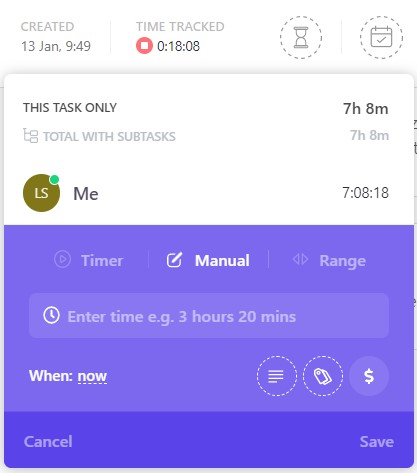
Mierzenie czasu w ClickUpie.
12. Pola niestandardowe
Możliwość dodawania niestandardowych pól jest bardzo przydatną funkcją, zwłaszcza w większych projektach. Dzięki niej możesz dostosować system do indywidualnych potrzeb projektu i dodać pola, które uważasz za niezbędne do efektywnego zarządzania projektem. Możesz wprowadzać dodatkowe pola, takie jak adresy WWW, listy rozwijane, e-maile, numery telefonów, waluty, co pozwala na lepszą organizację danych i łatwiejszy dostęp do niezbędnych informacji. Jest to bardzo przydatna funkcja, która pozwala na lepsze zarządzanie projektem i zwiększenie efektywności zespołu.
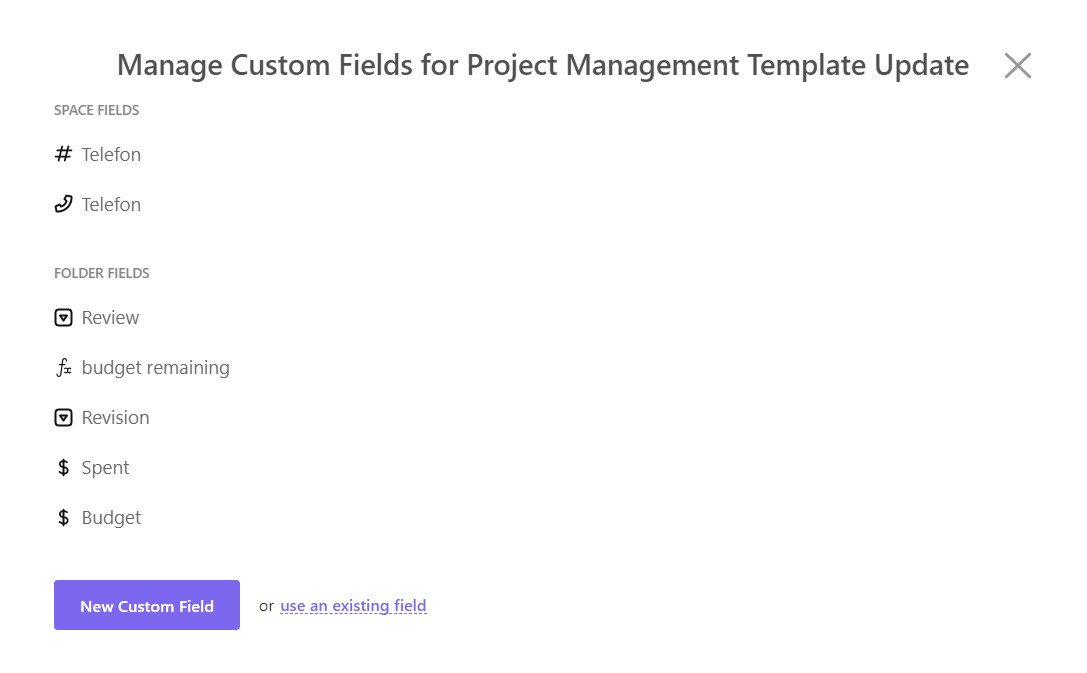
Pola niestandardowe ClickUp.
13. Dokumenty
Z własnego doświadczenia wiemy, że funkcja tworzenia i organizowania dokumentów jest bardzo przydatna i pozwala na lepsze zarządzanie projektem. Dzięki niej można tworzyć i przechowywać ważne dokumenty, takie jak instrukcje, procedury, notatki ze spotkań, bez konieczności wykorzystywania zewnętrznych narzędzi, takich jak Google Docs. Dokumenty te są bezpiecznie przechowywane i dostępne dla wszystkich członków zespołu, co ułatwia ich dostępność i udostępnianie. Ta funkcja pozwala na lepszą organizację danych i zwiększenie efektywności pracy zespołu.
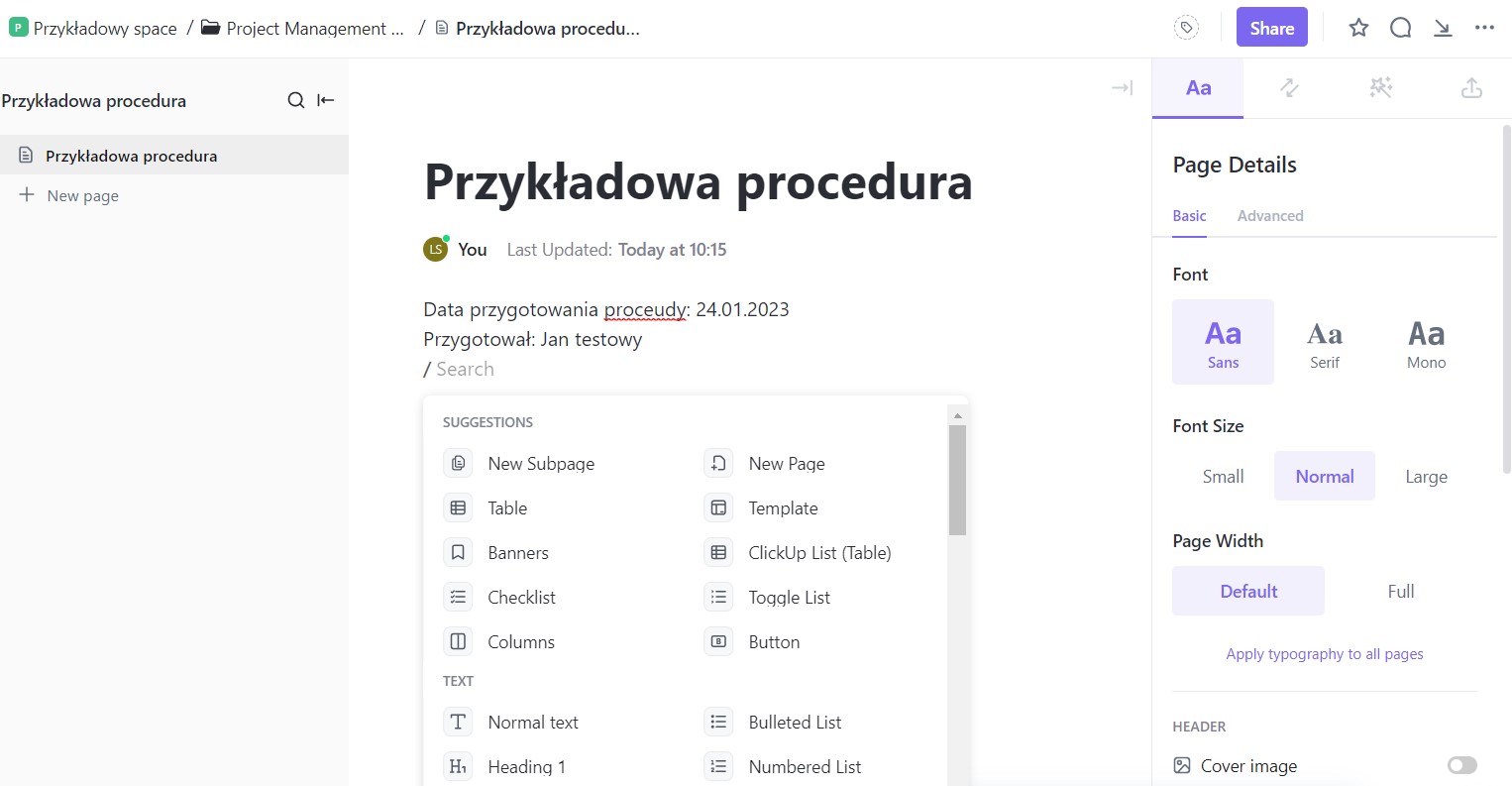
Praca z dokumentami ClickUp.
14. Integracje
Integracje API to bardzo przydatna funkcjonalność, która pozwala na połączenie ClickUp z innymi zewnętrznymi systemami. ClickUp ma bardzo dobrze zaprojektowane API, co pozwala na sprawne przeprowadzenie różnych integracji. Niektóre z obecnych integracji ClickUp obejmują:
- Narzędzia do współpracy społecznościowej: Slack, Zoom.
- Narzędzia do zarządzania plikami: Dropbox , Dysk Google i inne aplikacje Google.
- Oprogramowanie do fakturowania i śledzenia czasu: Timecamp , Time Doctor, Timely.
- Narzędzia sprzedaży i marketingu: Hubspot , Salesforce.
- Projektowanie oprogramowania i tworzenie stron internetowych: Github, Gitlab, Sentry.
Integracje API mogą posłużyć również do przeniesienia zawartości z innego narzędzia do zarządzania projektami do ClickUp.
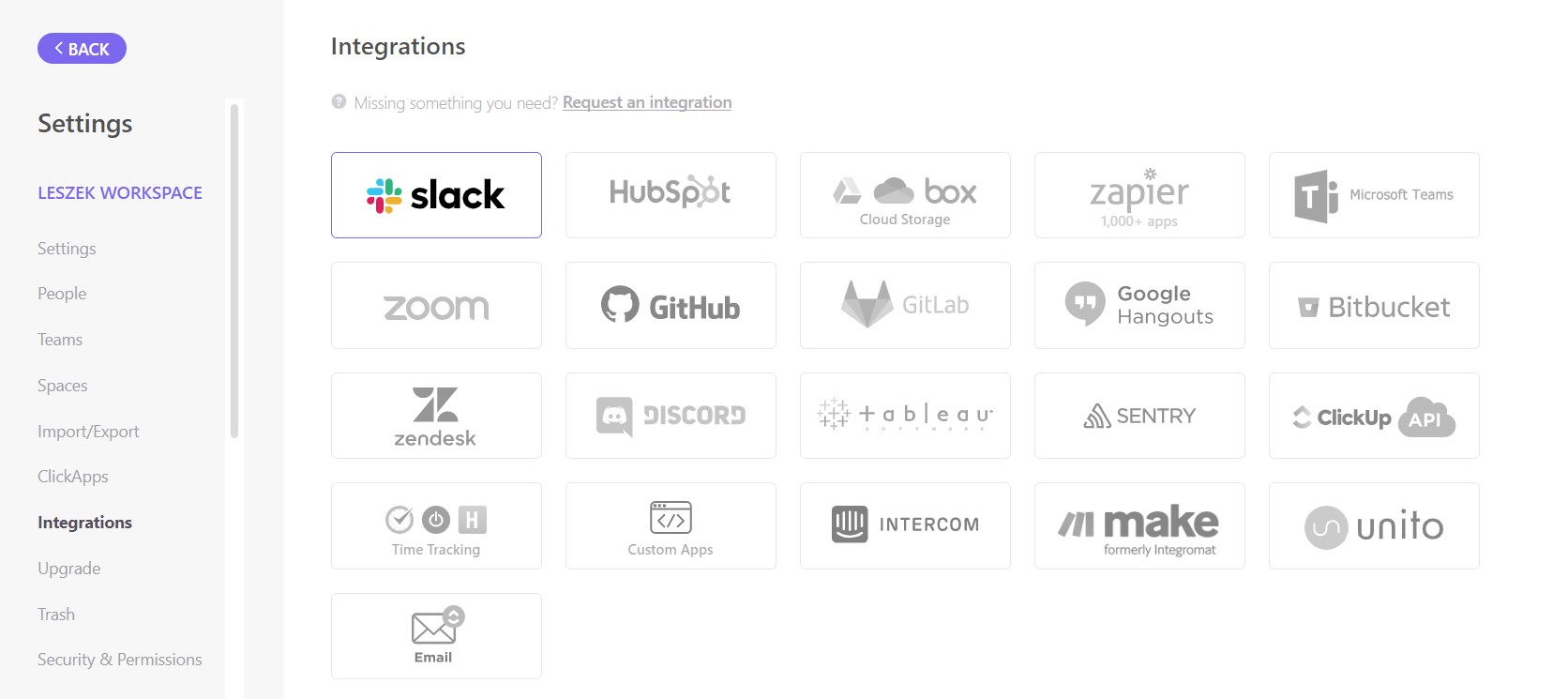
Integracje ClickUp z zewnętrznymi systemami.
Zalety ClickUp
- System powiadomień jako centralnego miejsca do śledzenia wielu projektów i zadań.
- Narzędzie wykresu Gantta do zarządzania zależnościami zadań w projekcie.
- Możliwości śledzenia czasu.
- Obsługuje osadzanie arkuszy kalkulacyjnych z Google Project i Arkuszy Google bezpośrednio w przestrzeni projektu.
- Możesz dodawać freelancerów do obszaru roboczego zespołu za pomocą niestandardowych praw dostępu.
- Możesz wydajnie przydzielać zasoby dzięki widokowi obciążenia.
- Potężne aplikacje mobilne na iOS i Androida.
W przeciwieństwie do innych programów do zarządzania projektami ClickUp ma bogatą w funkcje darmową wersję.
Wady ClickUp
- Krzywa uczenia się ze względu na liczbę dostępnych funkcji i poziom dostosowywania.
- Brak widoku tabeli w aplikacji mobilnej.
- Często niestabilna praca.
- W darmowej wersji wiele funkcji z ograniczeniem ilości użycia.
- Wdrożenie ClickUp w firmie bez odpowiedniej wiedzy i znajomości aplikacji jest bardzo trudne.
Cennik
ClickUp ma jeden plan bezpłatny oraz cztery opcje cenowe:
- Darmowy.
- Podstawowy: 5 USD na członka miesięcznie.
- Biznes: 12 USD na członka miesięcznie.
- Biznes Plus: 19 USD na członka miesięcznie.
- Rozszerzony: Cena do uzgodnienia.
ClickUp oferuje również bezpłatny okres próbny dla planów płatnych.
Oceny klientów
G2Crowd: 4,7/5 (5400+recenzji).
Capterra: 4,7/5 (ponad 3500 recenzji).
ClickUp jest bardzo potężnym narzędziem zarządzania projektami, które oferuje szeroki zakres funkcji i możliwości. Ogólnie rzecz biorąc, ClickUp jest świetnym wyborem dla zespołów, które chcą mieć pełną kontrolę nad swoimi projektami i zarządzać nimi w sposób skuteczny i efektywny. Jest to narzędzie, które pozwala na lepszą koordynację i komunikację, a także ułatwia monitorowanie postępu projektu i planowanie zadań.
Zastanawiasz się jeszcze
nad wdrożeniem systemu
ClickUp?
Skorzystaj z darmowej 30-minutowej konsultacji, która z pewnością wiele Ci wyjaśni. Opowiemy, jak pomagamy firmom wdrażać ten system oraz jakie korzyści daje współpraca z nami. Kliknij: Umów się na konsultację i wyślij zgłoszenie poprzez formularz kontaktowy.
Udostępnij
Więcej artykułów od naszych ekspertów
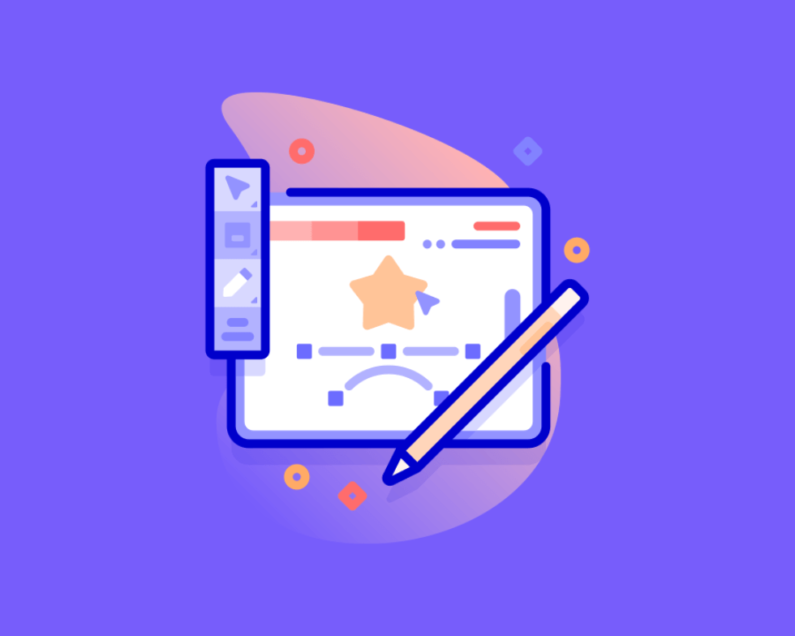
Sztuczna Inteligencja jako Katalizator Innowacji: Wykorzystanie AI w Tworzeniu Nowych Produktów i Usług
Według raportu Deloitte, 82% firm uważa, że sztuczna inteligencja odgrywa kluczową rolę...
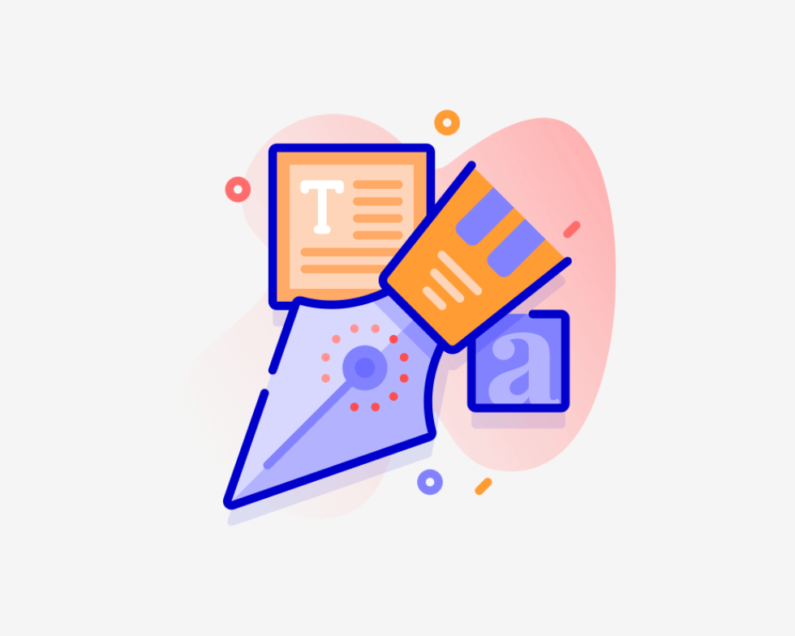
ClickUp Whiteboards: Odkryj Moc Cyfrowej Tablicy
ClickUp Whiteboards są cyfrowymi tablicami do pracy, które pozwalają na kreatywne i...
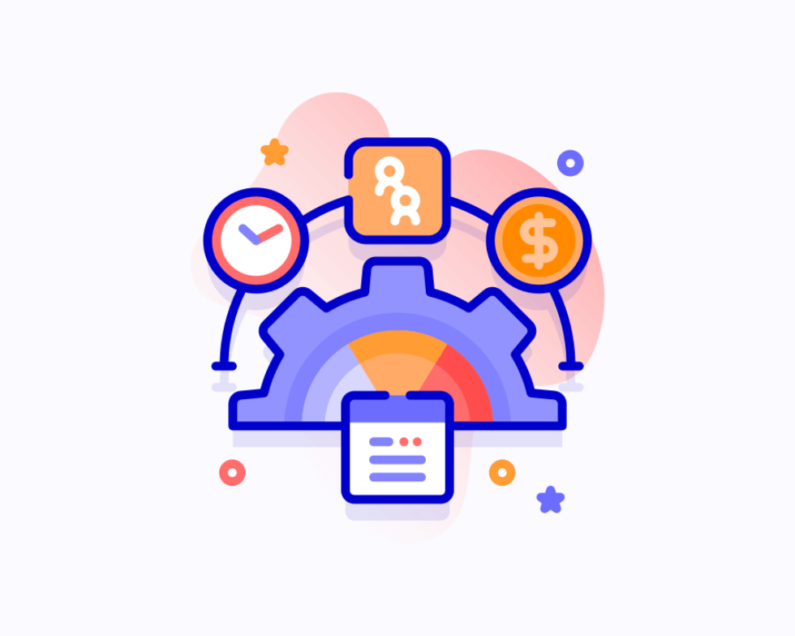
Case Study Projekt-Consulting: Nowy System Zarządzania Firmą w Oparciu o Wdrożenie ClickUp.
Wyzwanie: Projekt-Consulting, firma specjalizująca się w obszarze projektów publicznych...
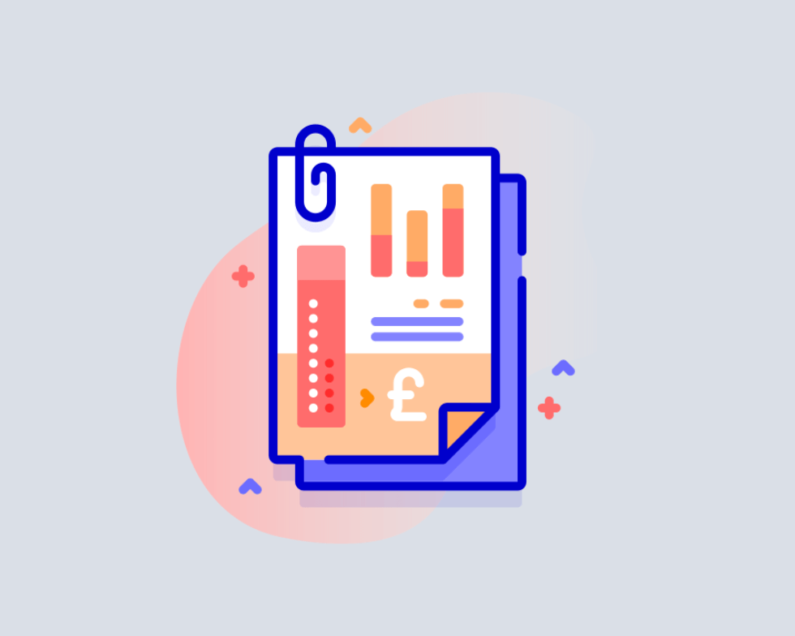
ClickUp vs. Tradycyjne narzędzia: Które lepiej zarządzają Twoim życiem zawodowym?
Efektywne zarządzanie czasem i zadaniami jest kluczowym elementem sukcesu, zarówno dla...

Rewolucja Cyfrowa 2023: Kluczowa Rola Transformacji Cyfrowej w Nowoczesnym Świecie
W obliczu szybko zmieniającego się świata, pojęcie cyfryzacji stało się jednym z...

Profesjonalne wdrożenie ClickUp tylko ze specjalistą. Sprawdź, dlaczego to takie ważne!
Jeżeli czytasz ten artykuł, to prawdopodobnie jesteś już w momencie, w którym...

Dlaczego do wdrożenia ClickUp powinieneś zatrudnić specjalistę?
Profesjonalne wdrożenie ClickUp tylko ze specjalistą. Sprawdź, dlaczego to takie ważne!...
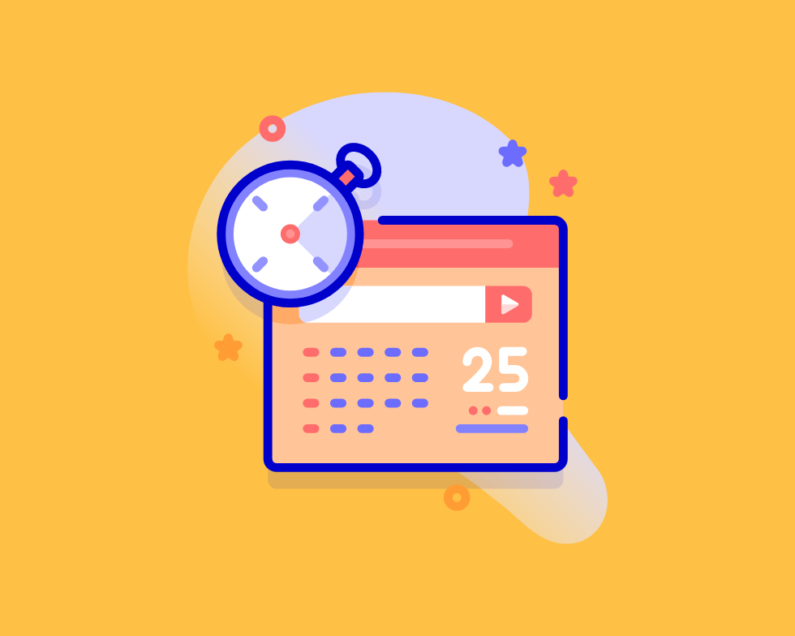
6 szablonów ClickUp, które zwiększą Twoją produktywność i skuteczność zarządzania w social mediach
Efektywne zarządzanie mediami społecznościowymi wymaga precyzji, kreatywności i...
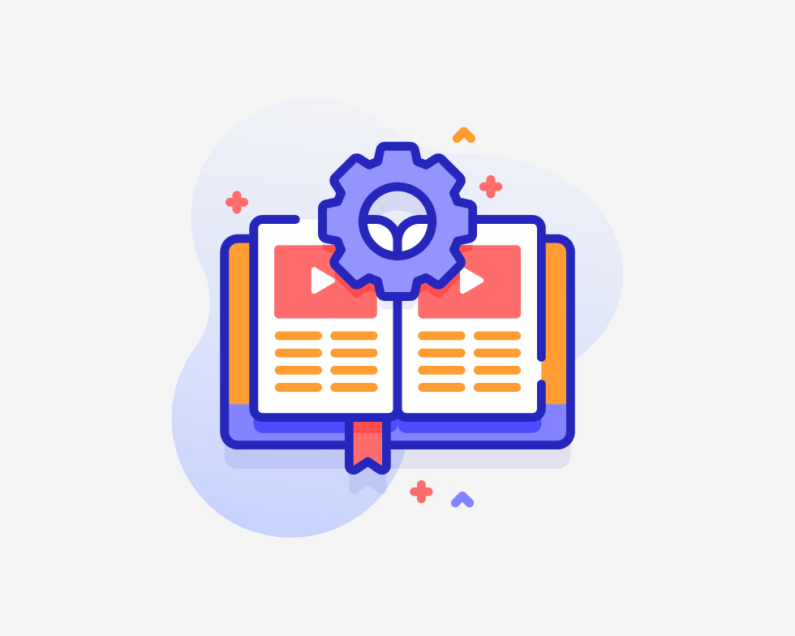
Sztuczna inteligencja w praktyce: Wykorzystaj potencjał AI w zarządzaniu projektami
Jako kierownik projektu odczuwasz coraz większą presję, która wynika z szybkiego tempa...

Wykorzystanie ClickUp do cyfryzacji małej firmy: klucz do sukcesu w erze cyfrowej
W praktyce dla wszystkich firm cyfryzacja jest kluczem do sukcesu we współczesnym...